Главное окно программы
На рисунке ниже показано главное окно программы.
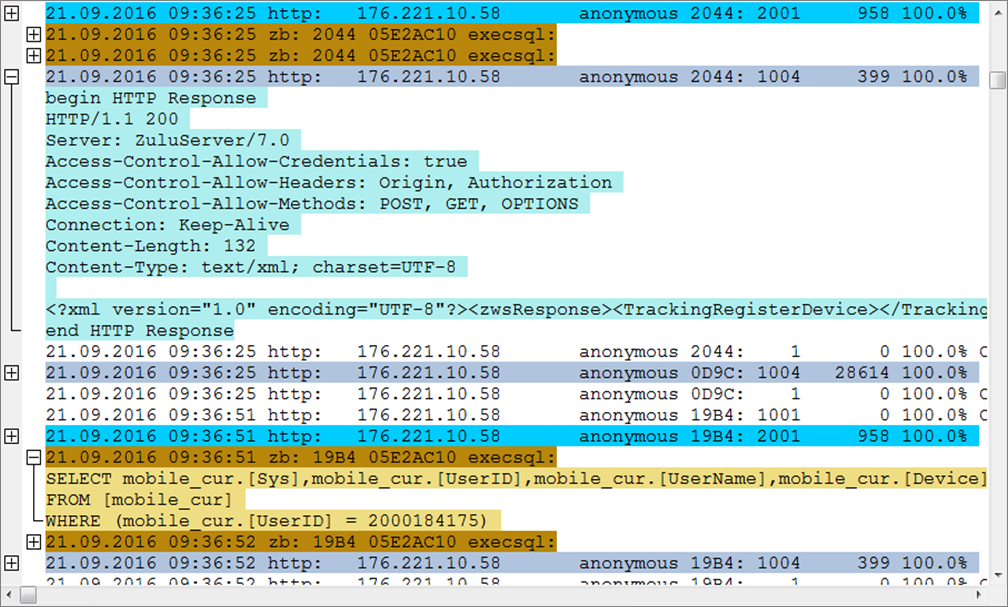
Рисунок 128. Главное окно программы
В этом окне можно просматривать .log файлы – журнал работы ZuluServer. Далее отображается список команд, выполняемых клиентами на сервере, и информация по каждой команде:
-
Время.
-
Протокол (zulu или http).
-
IP-адрес клиента.
-
Имя пользователя.
-
Идентификатор команды.
-
Код команды (каждой команде соответствует свой код).
-
Размер команды в байтах.
-
Процент доставленных пакетов.
-
Номер версии клиента.
Перемещение по файлу осуществляется следующим образом:
-
С помощью движения ползунка (scrollbar) справа. Перемещать ползунок можно, перетаскивая его, нажимая клавиши KeyUp и KeyDown или прокручивая колесо мыши.
-
Клавиша Home – перемещение в начало строки.
-
Клавиша End – перемещение в конец строки.
-
Клавиша PageDown – перемещение на одну страницу (или экран) вниз.
-
Сочетание клавиш Ctrl + Home – перемещение в начало файла.
-
Сочетание клавиш Ctrl + End – перемещение в конец файла.
Чтобы удобнее было анализировать лог, команды и некоторые блоки текста раскрашиваются. По умолчанию настроены цвета для следующих ситуаций:
-
Голубой – строка с командой «HTTP Запрос».
-
Светлый стальной синий – строка с командой «HTTP ответ».
-
Бледно-синий – текст HTTP запроса и HTTP ответа.
-
Тёмно-лососевый – Сведения об аварийных ситуациях (исключениях) сервера.
-
Тёмный золотарник – строка с командой «Запрос к БД слоя».
-
Светло-золотой – текст запроса к БД.
Текст из редактора можно перемещать в буфер обмена. Для этого необходимо выделить нужный фрагмент текста с помощью мыши или удерживая клавишу Shift и используя клавиши со стрелками. Затем щелкните правой кнопкой мыши и в появившемся контекстном меню выберите пункт .
В редакторе есть возможность скрывать/показывать текст HTTP запросов и ответов, сведения об аварийных ситуациях, а также текст запроса к БД. Для того чтобы скрыть текст, нужно нажать на символ в окне редактора, а для того чтобы показать – на .
В главном окне возможен стандартный поиск информации в тексте. Для этого необходимо нажать комбинацию клавиш Ctrl + F. Откроется дополнительное окно в правом верхнем углу, представленное на рисунке ниже.
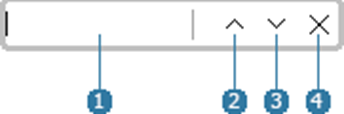
1 – Текстовое поле ввода строки для поиска; 2 – Поиска назад;
3 – Поиска вперед; 4 – Скрыть окно поиска;
Рисунок 129. Окно поиска информации в тексте
-
Поиск информации в тексте регистронезависимый. Для того чтобы найти информацию, необходимо ввести строку в поле ввода, а затем нажать кнопку поиска вперед или назад.